Chrome est capable de télécharger plusieurs fichiers. En fait, il s’agit du paramètre par défaut, mais il ya un petit barrage routier. Si vous essayez de télécharger plusieurs fichiers du même site Web, ils seront bloqués. Ceci est une mesure de sécurité. Un site Web malveillant peut télécharger plusieurs fichiers lorsque vous cliquez sur un lien de téléchargement et les autres fichiers peuvent être malveillants. Cette fonctionnalité fait en sorte que les autres téléchargements ne se poursuivent que si vous les confirmez. Chrome demande fondamentalement que vous confirmiez que vous êtes celui qui a lancé tous les téléchargements. Cela dit, vous pouvez activer / désactiver plusieurs téléchargements dans Chrome, site par site, ou bien désactiver la fonctionnalité.
Téléchargements multiples dans Chrome
Ouvrez Chrome et cliquez sur le bouton Plus d'options à l'adresse.en haut à droite. Dans le menu, sélectionnez Paramètres. Sur la page Paramètres, faites défiler et cliquez sur Avancé. Sous la section Confidentialité et sécurité, cliquez sur Paramètres du site.

Sélectionnez l'option Téléchargements automatiques. Par défaut, l’option ‘Demander quand un site essaie de télécharger des fichiers automatiquement après le premier fichier (recommandé)’ est activée. C'est ce qui vous invite à confirmer qu'un site Web peut télécharger plusieurs fichiers lorsqu'il tente de le faire. Désactivez-le et tous les sites Web pourront télécharger plusieurs fichiers à la fois.
Sous l'interrupteur sera une liste de sites Web quivous avez le droit de télécharger plusieurs fichiers à la fois et ceux que vous avez bloqués. Vous pouvez supprimer un site Web en cliquant sur le bouton Plus d'options en regard d'un site Web et en sélectionnant Bloquer ou Supprimer. De même, vous pouvez sélectionner un site Web, cliquer sur le bouton Options plus situé à côté de celui-ci et sélectionner l'option Autoriser pour lui permettre de télécharger plusieurs fichiers à la fois.
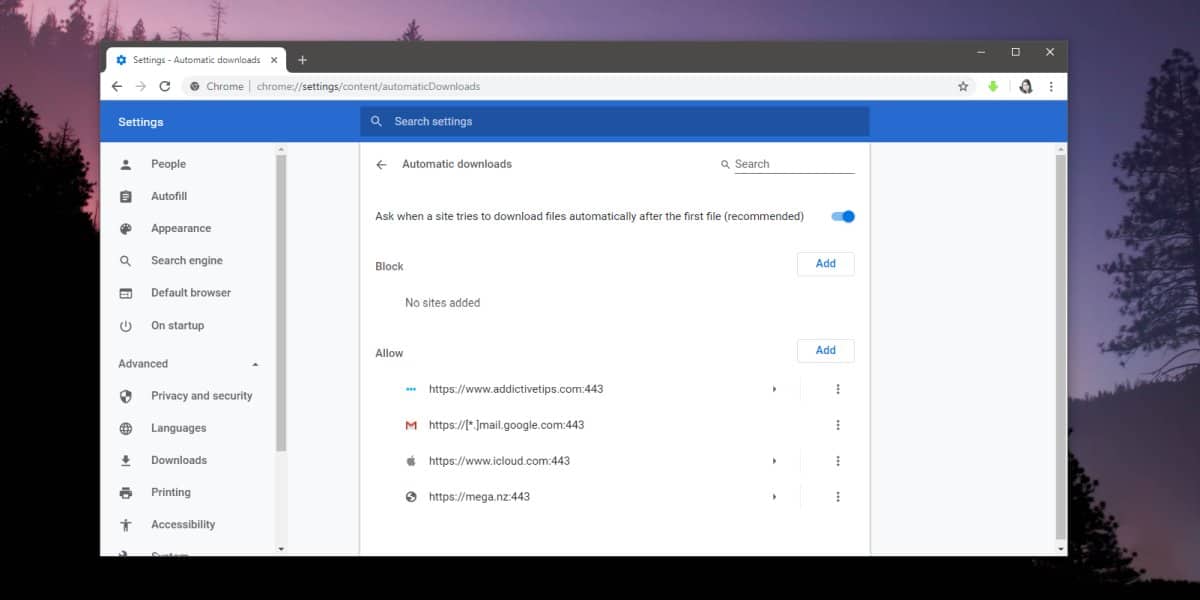
Il va sans dire que la chose la plus sûre àPour ce faire, activez l'option "Demander quand un site tente de télécharger automatiquement des fichiers après le premier fichier (recommandé)", puis utilisez le bloc et autorisez les listes à contrôler les sites Web qui peuvent ou non télécharger plusieurs fichiers.
Si vous visitez un site Web particulièrement louchequi a plusieurs boutons de téléchargement, qui ne sont pas tous légitimes, cette option peut aider. Le bouton ou le lien de téléchargement correct ne sera pas mis en surbrillance, mais au cas où vous cliqueriez sur le mauvais et tenteriez de télécharger des charges de fichiers, Chrome l'arrêterait.
Lorsque vous autorisez un site Web à télécharger plusieursfichiers, il est automatiquement ajouté à la liste des autorisations sous Téléchargements automatiques. Chaque fois que vous souhaitez révoquer les autorisations d’un site Web, c’est là que vous devriez regarder.











commentaires